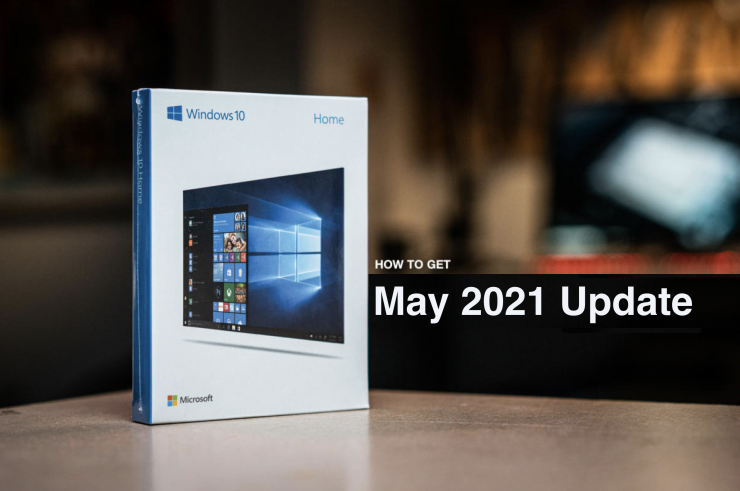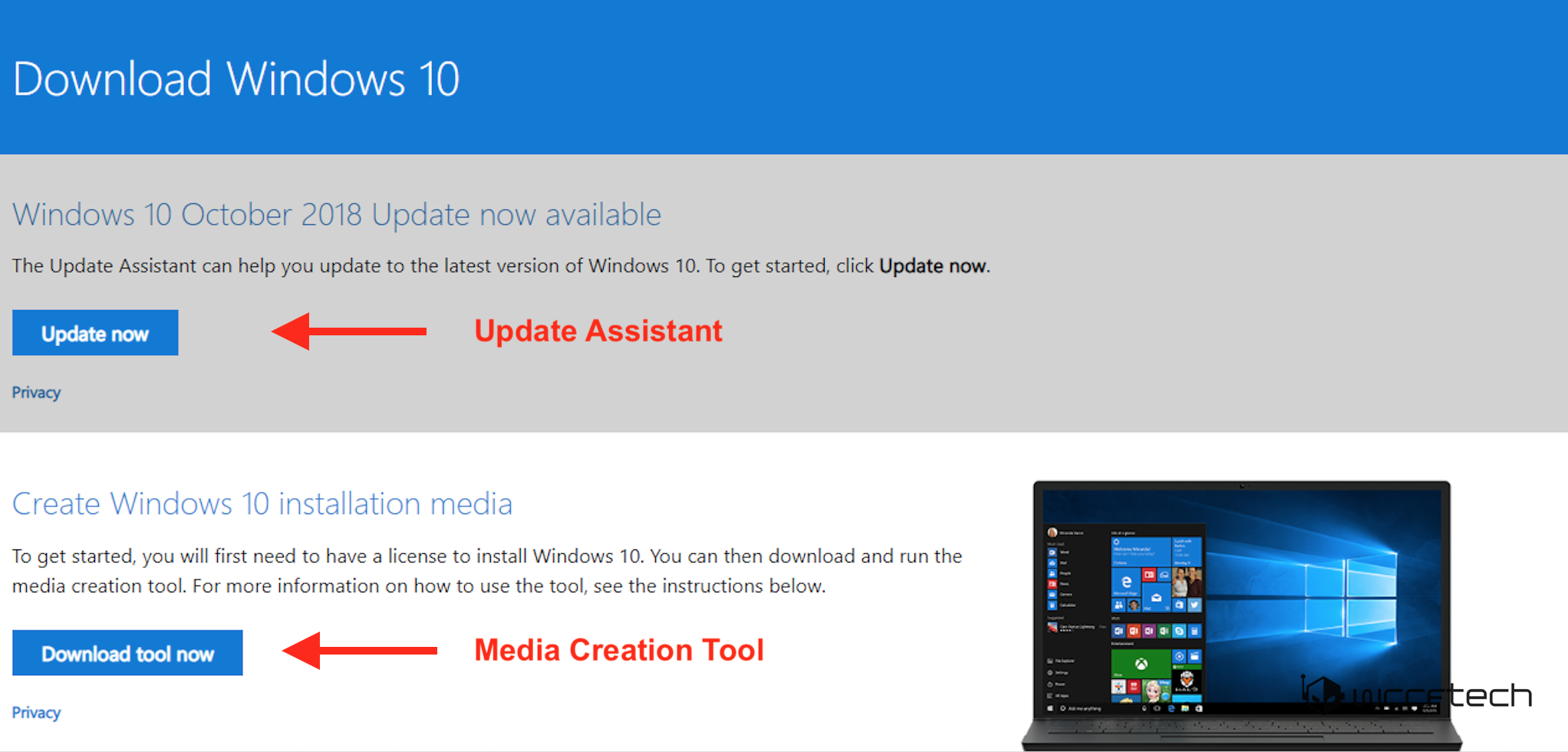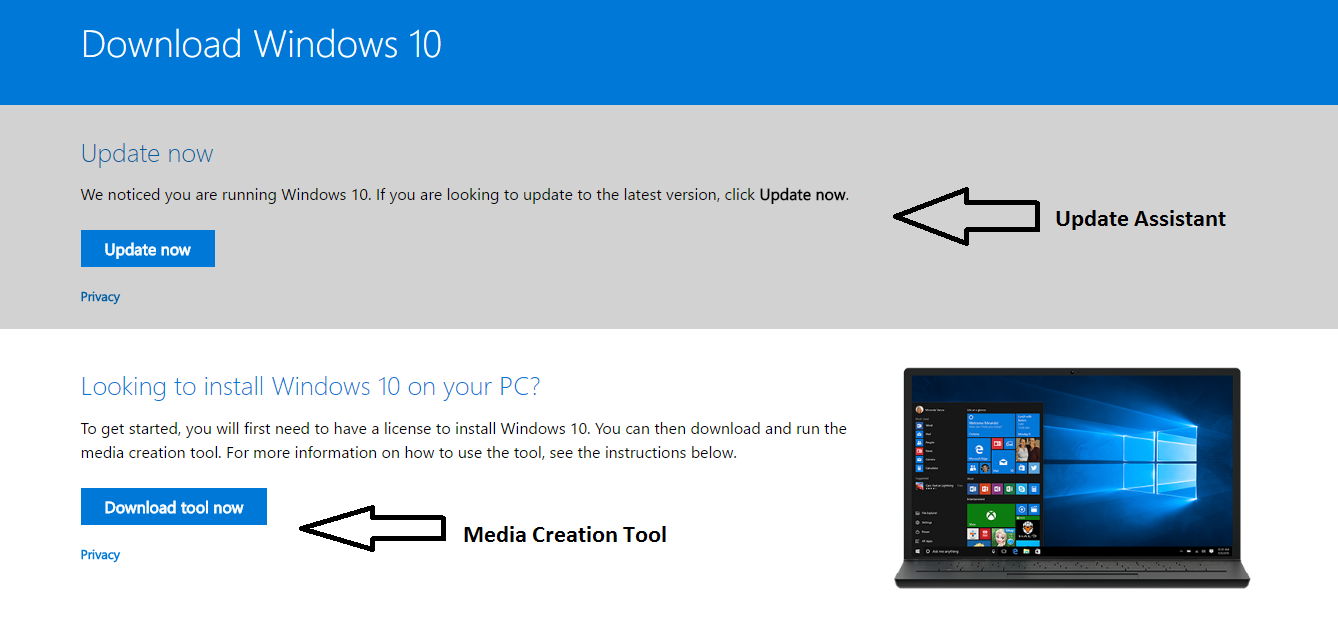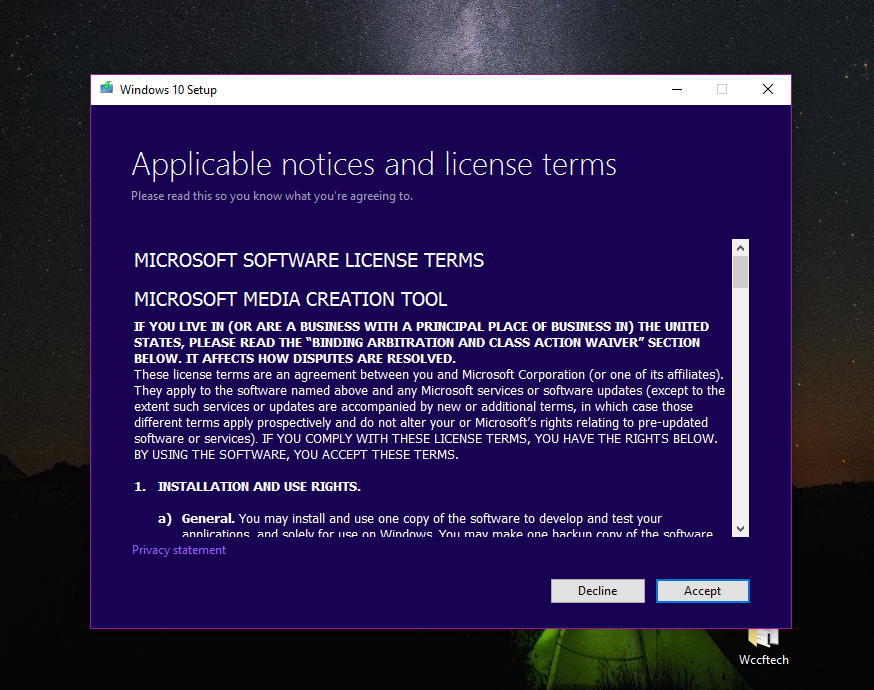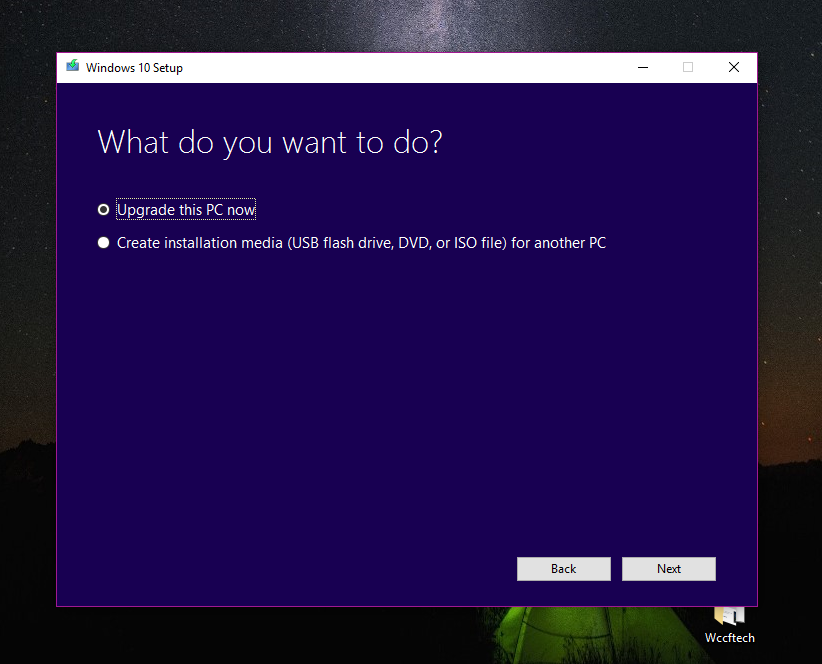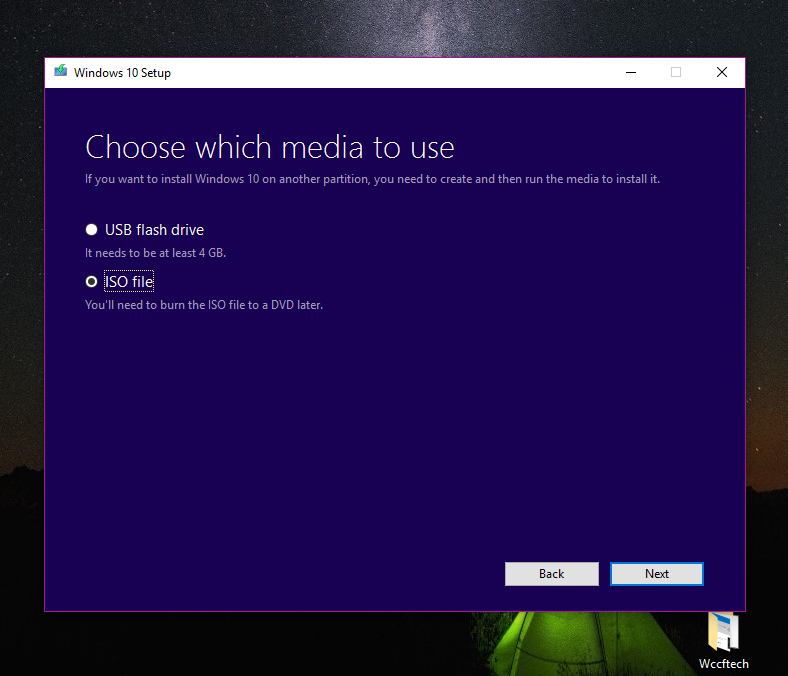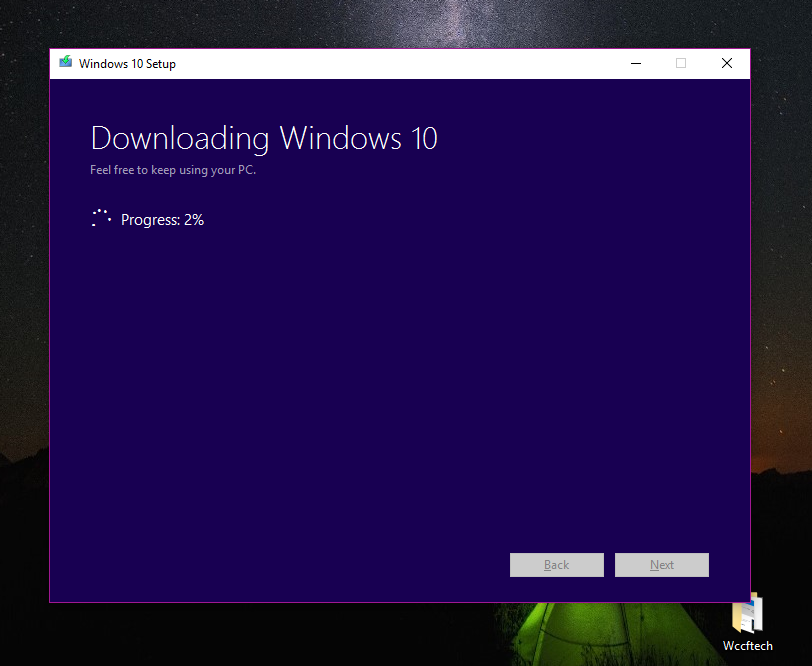Обновление Windows 10 от мая 2021 г.- теперь живем для публики . В этом обновлении Microsoft сосредоточила внимание на улучшении удаленного доступа, безопасности и быстрого обновления. После нескольких месяцев инсайдерского тестирования Windows 10 версии 21H1 Microsoft теперь предлагает майское обновление 2021 года для некоторым пользователям, которые ищут его или через файлы ISO).
Чтобы установить Windows 10 May 2021 Update, вы можете выполнить несколько простых шагов
- Перейдите в Настройки > Обновление и Безопасность , нажмите Windows Обновить..
- Выберите Проверить наличие обновлений , чтобы узнать, доступна ли последняя версия для вашего ПК.
- Когда (и если) появится обновление, нажмите Загрузить и установить сейчас .
- После загрузки Microsoft уведомит вас, чтобы вы выбрали подходящее время для завершения установки и перезагрузки устройства.
Те, кто в настоящее время работает под управлением Windows 10 версии 2004 (обновление за май 2020 г.) или версии 20H2 ( October 2020 Update ) будет гораздо более плавным и быстрым, поскольку для них новое обновление функции будет устанавливаться как ежемесячное обновление.
Сейчас доступно это обновление (v21H1)
Однако описанный выше метод подойдет не всем. Microsoft сообщила, что обновление Windows 10 May 2021 Update изначально доступно только для пользователей некоторых устройств под управлением Windows 10 версии 2004 или более поздней.
Внедрение представляет собой подход, основанный на взвешенном поиске, что означает, что производитель Windows ограничивает доступность в ближайшие недели, чтобы обеспечить надежную загрузку. «Кроме того, у некоторых устройств может быть проблема совместимости, для которой предусмотрены меры предосторожности, поэтому мы не будем предлагать обновление, пока не будем уверены, что у вас будет хороший опыт обновления»,-добавила компания.
Если вы хотите пропустить циклы (не рекомендуется), вы можете загрузить файлы ISO и выполнить ручную установку последней Windows 10 версии 21H1.
Пошаговые инструкции по загрузке и установке обновления за май 2021 г.
Официальное развертывание Windows 10 21H1 может занять некоторое время. Если вы не хотите ждать, вы можете запустить процесс установки вручную, не полагаясь на то, что Microsoft отправит вам уведомление. Следует отметить, что новые версии Windows 10 часто сталкиваются с проблемами совместимости.
Если вы являетесь энтузиастом Windows и вам не терпится установить обновление Windows 10 May 2021 Update, вы можете вручную установить Windows 10 версии 21H1 и обновить свой компьютер до последнего обновления функций операционной системы. Повторюсь, мы все же рекомендуем нашим читателям подождать хотя бы несколько недель, прежде чем устанавливать последнюю версию на свои ежедневные драйверы.
Вот как установить обновление Windows 10 May 2021 Update:
- Использование помощника по обновлению инструмент (через машину Windows)
- Инструмент для создания мультимедиа
С помощью помощника по обновлению все, что вам нужно сделать, это нажать несколько кнопок «Далее», чтобы выполнить обновление до May 2021 Update (на скриншоте указан неправильный номер сборки; последняя версия-21H1).
Как установить Windows 10 версии 21H1 с помощью Media Creation Tool
Чтобы установить Windows 10 версии 21H1 с помощью Media Creation Tool, выполните следующие действия:
Шаг 1. Перейдите на страницу загрузки обновления Windows 10 21H1, май 2021 г. ( ссылка )
Шаг 2. Нажмите Загрузить инструмент сейчас.
Шаг 3. Примите условия лицензии.
Шаг 4. Если вы хотите обновить текущий компьютер, выберите Обновить этот компьютер сейчас . (Другой вариант-сделать это через файлы ISO. В этом случае нажмите Создать установочный носитель для другого ПК > Далее и выполните шаг 6 и далее).
Шаг 5. Если вы выбрали обновление своего текущего ПК, начнется загрузка обновления Windows 10 May 2021 Update, и все. Это запустит процесс обновления, и вы сможете перестать следовать остальной части этого руководства.
Шаг 6. Для другого ПК вам будет предложено выбрать язык, выпуск и архитектуру. Выберите сведения об ISO-образе Windows 10, который вы хотите загрузить. После того, как вы определились с тем, что вы хотите скачать, нажмите Далее . 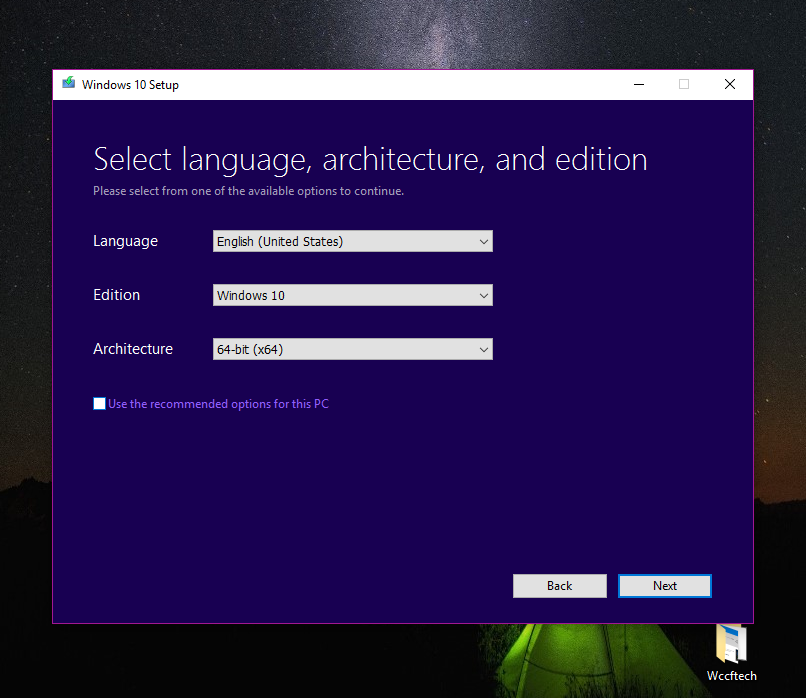
Шаг 7. Выберите вариант ISO-файл и место, где вы хотите его сохранить. На этом экране вам будет предложено выбрать между USB-накопителем и файлом ISO . Вы можете выбрать то, что вам больше нравится. Не волнуйтесь, вам не нужно позже записывать ISO-файл на DVD. Это просто Microsoft-это Microsoft.
Шаг 8: Нажмите Далее , чтобы начать процесс загрузки.
Процесс загрузки может занять некоторое время.
На устройстве, отличном от Windows, это очень просто…
-
- Щелкните по этой ссылке , и вы увидите раскрывающееся меню « Выбрать выпуск ».
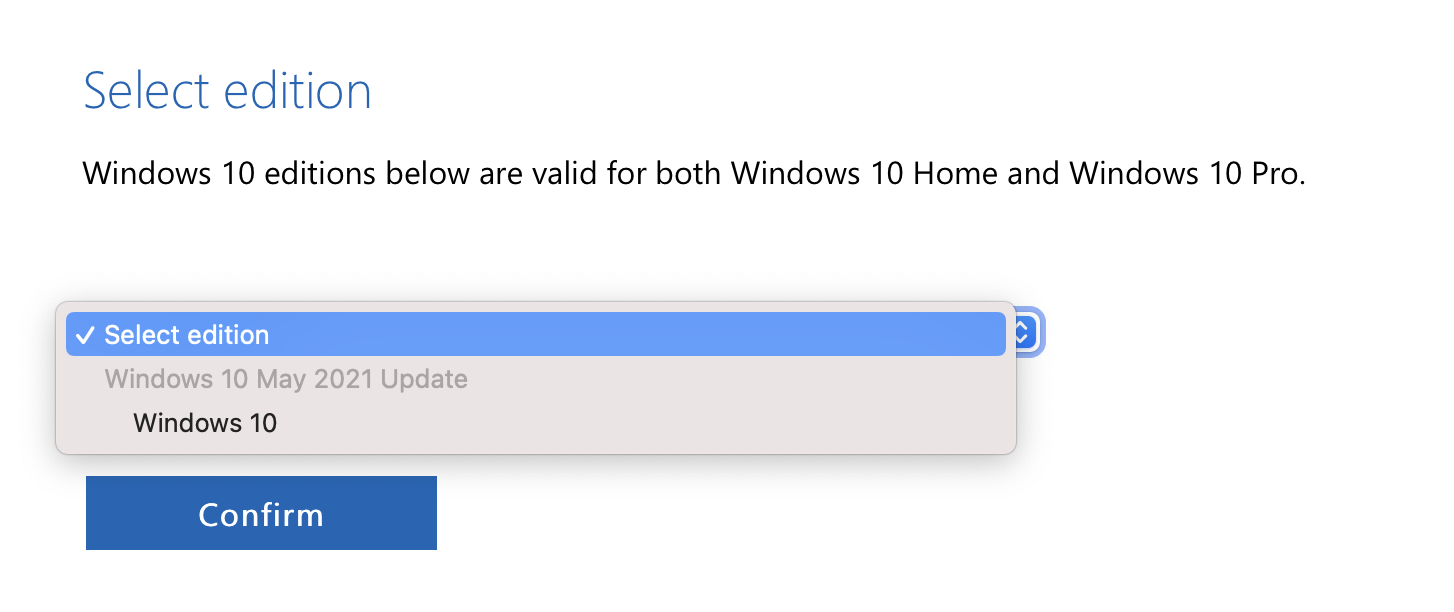
- Нажмите Windows 10 в разделе”Обновление за май 2021 года”и нажмите Подтвердить . [Будет только один вариант Windows 10, поскольку он работает как в версии Pro, так и в версии Home]
- В разделе Выберите язык продукта выберите свой язык> Подтвердить .
- Теперь вы увидите две вкладки для загрузки 32-разрядной или 64-разрядной версии Windows 10 May 2021 Update. Скачайте нужный файл.
- Щелкните по этой ссылке , и вы увидите раскрывающееся меню « Выбрать выпуск ».